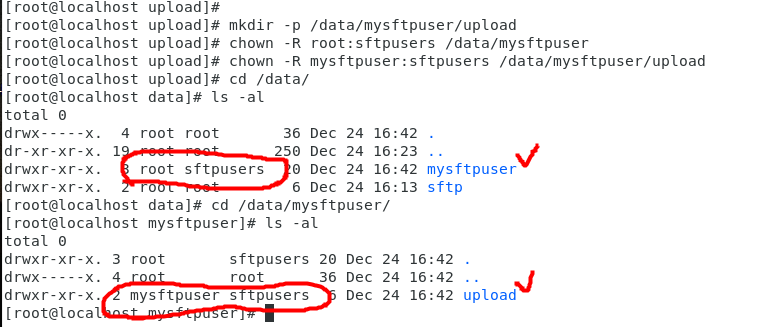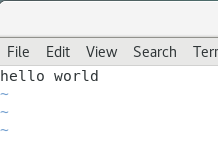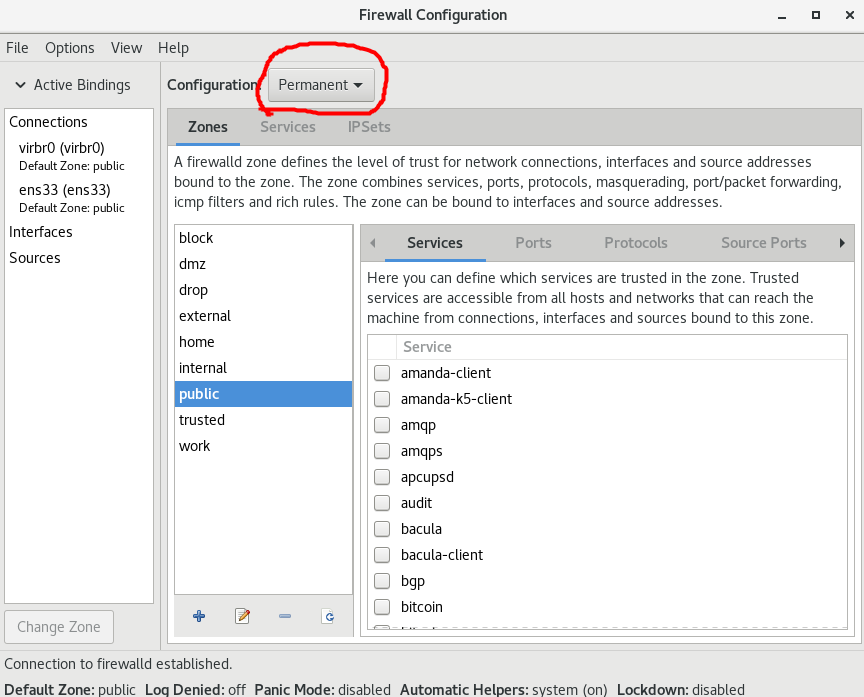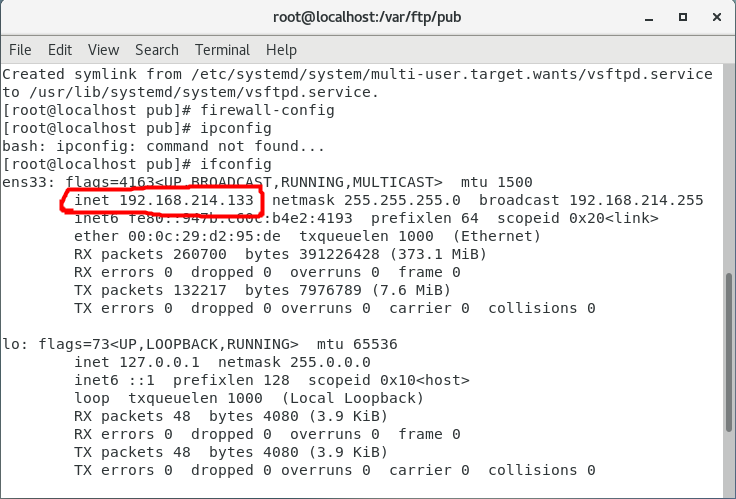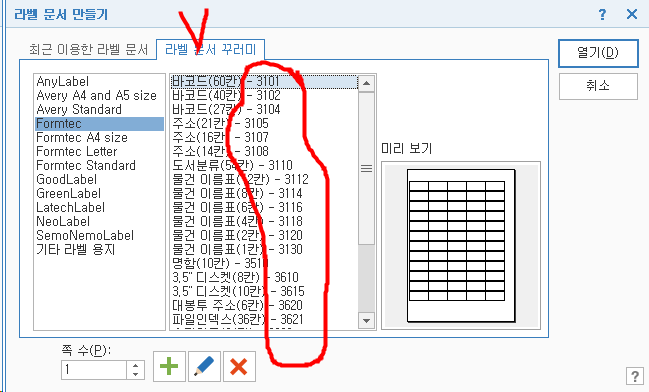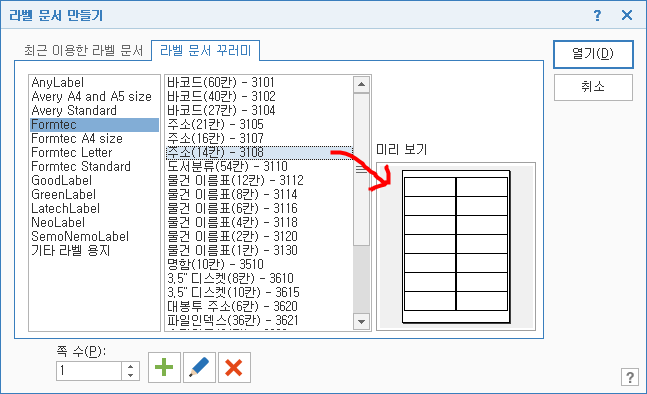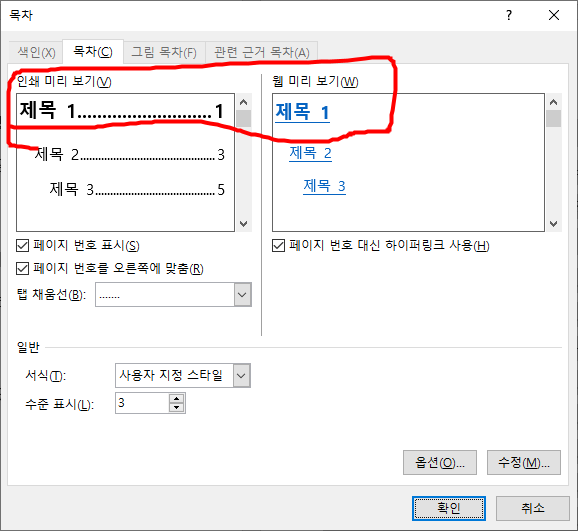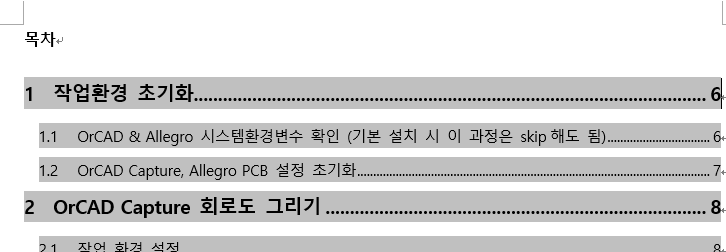무이네여행
ansan-survivor.tistory.com/355
베트남 Muine (무이네) 여행
달랏여행 ansan-survivor.tistory.com/332 베트남 Dalat (달랏) 여행 후에 여행을 마친 후 베트남 국내 버스로 달랏까지 이동했다. 무려 24시간 동안 버스를 타는 대장정이었다. 버스는 후에(Hue)에서 출발해
ansan-survivor.tistory.com
무이네 여행은 마치고 호치민으로 버스를 타고 이동했다.
오후쯤에 이동했나, 퇴근시간이라 호치민 외곽에서 시내로 들어간는데 차가 많이 막혔다.
무이네에서 호치민까지 약 5시간 반정도 걸렸다.... 차가 안막히면 좀 더 빨리가지 않을까?

호치민에 입성하고 어느 이상한 길가에 버스가 내려주었다.
내리는 지점이 몇개 있는거 같은데... 잘 모르니 그냥 구글 맵보고 시내랑 제일 가까운 곳에서 내렸다.
역시 베트남의 경제 수도인 만큼 인파가 어마어마했다.


호치민은 다른곳에 비해 숙소가 좀 비싸서... 도미토리에 묵었다.
나름 커텐도 있고 조용하고 깨끗했다. (찾아보면 괜찮은 도미토리가 많다)

그리고 시내 중심가로 나왔는데... 엄청난 인파들이 몰려있더라

이날이 베트남이 남북으로 통일했던, 통일절이던가..! 저 먼곳에서 엄청난 불꽃놀이가 열렸다.
옛날 베트남의 적국의 수도에서 불꽃놀이를 보니 기분이 묘했다. 참고로 옛날 수도 이름은 사이공이었다. (남베트남 수도)



호치민은 공원 조성을 잘 해놓은 편이다.

길거리를 걷다가 "분 팃 느엉"을 먹었다.
이미 검증된 음식으로 자신있게 먹었는데 역시 맛있다. (소스를 뿌리면 더 풍미가 상승)

전쟁박물관에 왔다.
베트남의 통일과정과 미국과의 전쟁.. 미국이 베트남에 저질렀던 만행? 을 고발하는 곳이다.
우리는 역사를 배울 때 미국의 관점으로만 배우지만 이곳에서는 반대편인 베트남의 입장에서 베트남전쟁을 바라 볼 수 있었다...


베트남전쟁 승전 후, 미국이 버리고 간 군수품을 전시했다.



베트남의 관점으로, 과거 적국이었던 미국을 비판하고 있다.
미국이 사용한 화학무기와 소이탄 등 각종 신식 무기를 베트남에서 시험장으로 사용했다는 고발..
그리고 실제 피해를 입고 마을주민은 어떻게 살아가는지에 대한 내용과 사진들...

================= 박물관 사진들 =======================
필터 모자이크 없이, 잔인했던 장면을 적나라게 보여주고 있다.
< ※주의 심신미약자는 박물관 사진을 스킵하시길 바랍니다 ※>



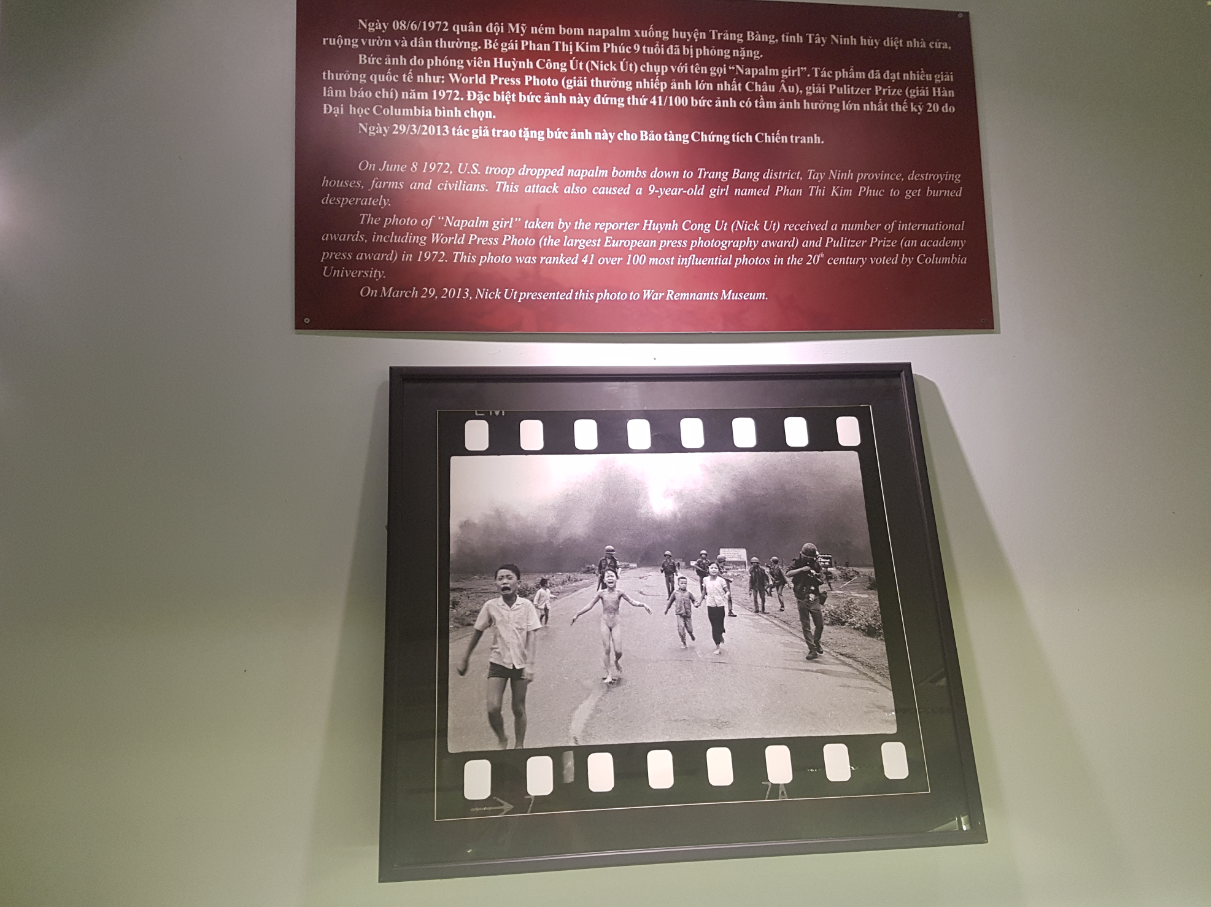
====================================================
그 외 여러 무기 사진들



하지만 최근에 당시 베트남전쟁에 참가했던 일부 미국인과 정치인들은 베트남 전쟁에서 저질렀던 만행을 시인하고 피해를 입은 주민들에게 보상을 하는 등 많은 진전을 이뤘다고 한다.
젊었을 때 서로 총을 겨눴지만, 노인되어 서로 악수를 건내는 사진도 있는데, 인상깊었다.

다음으로 옛날 남베트남의 수도의 주심 통일궁에 왔다. (과거 남베트남 대통령궁)

멀리서 봐도 웅장한 모습이 보인다.

파괴되지 않고 예전 모습 그대로 갖추고 있다.
남베트남 마지막 대통령이 저항하지 않고 미국으로 망명했기에 궁의 마지막 모습을 보존할 수 있었다.
그러나 과거 한번 파괴된적이 있다. 그것도 자국 군대에게...!
당시 비리가 만연한 남베트남 군대에 베트콩의 간첩이 공군조종사 까지 하고 있었다...!

아래 블로거님이 파일럿 이야기를 정리해 주셨다 !
사이공 대통령궁을 폭격한 남베트남 파일럿 이야기.
남베트남군 조종사 '응우옌 탄 트룽'이 그 주인공입니다. 1947년에 태어난 그의 원래 이름은 '딘 칵 정'이...
blog.naver.com
지금은 베트남 국민영웅이지만, 만약 남베트남이 승리했으면....! 희대 역적으로 기록될 것이다..
역시 역사는 승자에 의해 쓰여진다.
대통령궁 앞에는 2대의 탱크가 놓여있다.
이 탱크 2대가 대통령궁 팬스를 짓밟고 궁에 입성하는 순간 남베트남은 항복했고... 그날이 역사적인 통일절로 남았던 것이다. 마치 적국의 탱크가 청와대 벽을 밟고 넘어선것과 마찬가지...!


과거 역사적인 그 순간을 포착한 사진이다.


대통령궁 내부
지금은 일개 박물관으로 전락한 이곳이, 과거에는 국가의 최고 인사들이 집무를 보던 곳...!
승자인 북베트남의 삼엄한 주석궁을 보고, 패자인 남베트남의 대통령궁을 보니 한없이 초라했다.
만약 남베트남이 통일했다면, 지금 하노이에 주석궁이 박물관으로 전락했겠지 하는 생각이 들었다.
그리고 박물관에는 미국의 만행보다는 베트콩들의 만행을 중점을 다뤘겠지?



과거 베트남전쟁당시 미국과 남 베트남 참모들이 모여서 전시회의를 했던 장소이다. 당시 전선과 교전상황에 대해 잘 보여주고 있다.

대통령궁 투어를 마치고 나와서 길거리 음식을 먹었다.


호텔에서 본 호치민 시내 전경

그러나 단 10분도 안되서 엄청난 비와 바람이 쏟아졌다...! 그 엄청난 비바람도 30분동안 쑥대밭을 만들고 사라졌다...

호치민 시내 사진들


그리고 호치민 마지막날에는 한국에서 온 친구와 5성급 븨페를 갔다..! 랍스타와 와인 무한리필으로 먹었는데.. 정말 너무 맛있었다.. 추천한다.
다음번에 가면 또 먹을 계획이다! (너무 맛있어서 기억해뒀다)




식사를 마치고 나오는데 그날 태국과 축구경기가 있어 엄청난 인파가 밖으로 나왔다
바캉스 감독 덕에 베트남 국민의 축구 사랑의 열기는 식을줄 몰랐다

호치민 여행을 마치고 푸꾹으로 이동!
ansan-survivor.tistory.com/450
베트남 Pho Quoc (푸꾹/푸쿡/푸쿽/푸꿕/푸꾸웍) 여행
호치민 여행을 마치고, 푸꾹으로 국내선 비행기 타고 이동! ansan-survivor.tistory.com/428 베트남 Ho Chi Min(호치민) 여행 / Saigon (사이공) 여행 무이네여행 ansan-survivor.tistory.com/355 베트남 Muine (..
ansan-survivor.tistory.com
'여행 > 베트남' 카테고리의 다른 글
| 베트남 Pho Quoc (푸꾹/푸쿡/푸쿽/푸꿕/푸꾸웍) 여행 (0) | 2021.01.03 |
|---|---|
| 베트남 Muine (무이네) 여행 (0) | 2020.10.31 |
| 베트남 Dalat (달랏) 여행 (6) | 2020.10.11 |
| 베트남 Hue (후에) 여행 (0) | 2020.01.26 |
| 베트남 Da Nang (다낭) 여행 2탄 (0) | 2020.01.13 |